Ĉi tiu afiŝo montras al studentoj kaj novaj uzantoj paŝojn por ŝanĝi sian MAC-adreson (MAC-adreso-falsado) en Windows 11. MAC-adreso estas unika fizika identigilo por retaj aparatoj konektitaj al reto. Ĉi tiu adreso estas asignita al iu ajn aparato konektita al la reto, kiel komputiloj, televidiloj, porteblaj aparatoj, ktp.
Defaŭlte, via komputilo havas MAC-adreson asignitan de la fabrikanto kaj ne ekzistas maniero efektive ŝanĝi la MAC-adreson post kiam ĝi estas agordita. Male al IP-adreso, la MAC-adreso ne ŝanĝiĝas. Tamen, vi povas falsigi novan MAC-adreson en Vindozo kaj dissendi ĝin kiel novan adreson al via komputilo kaj komenci ricevi pakaĵojn kun ĝi.
Malsupre ni montros al vi kiel ŝanĝi vian MAC-adreson en Windows 11, ne la fizikan adreson de la retadaptilo de via komputilo. Ĉi tio ĉiam estas konata kiel plagiato.
Ŝanĝi la MAC-adreson de via komputilo havas iujn bonajn kialojn. Precipe en sekura reto medio, kiam la MAC-adreso de via komputilo estas rekonita kiel minaco, via komputilo povas esti rifuzita aliro al ajna reto-rimedo. En ĉi tiu kazo, vi povas ŝanĝi la MAC-adreson en Vindozo al nova kaj aliri la reton denove.
Antaŭ ol komenci instali Windows 11, sekvu ĉi tiun artikolon Klarigo pri instalo de Vindozo 11 de USB-memorilo
Kiel ŝanĝi la MAC-adreson en Windows 11
Kiel menciite supre, vi povas ŝanĝi aŭ falsigi la MAC-adreson de via komputilo en Windows 11 por ĉirkaŭiri la problemojn. Tamen ĉi tio ne ĉiam estas rekomendinda maniero fari aferojn.
Por fari tion, sekvu la paŝojn sube.
Windows 11 havas centran lokon por la plej multaj el siaj agordoj. De sistemaj agordoj ĝis krei novajn uzantojn kaj ĝisdatigi Vindozon, ĉio povas esti farita de Sistemaj agordoj Sekcio.
Por aliri la sistemajn agordojn, vi povas uzi la butonon Vindozo + i Ŝparvojo aŭ klako komenco ==> Agordoj Kiel montrite en la bildo sube:

Alternative vi povas uzi serĉkesto sur la taskobreto kaj serĉu Agordoj . Tiam elektu malfermi ĝin.
La Vindoza Agordo-fenestro devus aspekti simila al la bildo sube. En Vindozaj Agordoj, alklaku sistemokaj elektu Pri en la dekstra parto de via ekrano montrita en la suba bildo.
En la panelo Pri Agordoj, elektu Administranto de aparatoj Kiel montrite sube.
في Administranto de aparatoj, vi povas alklaki la sagon por pligrandigi Reta adaptiloKategorio aŭ duoble alklaku ĝin por vastigi kaj vidi aparatojn.
En la kategorio Reto-Adaptilo, elektu la retan adaptilon, kies MAC-adreson vi volas ŝanĝi, dekstre alklaku ĝin kaj elektu. PropraĵojKiel montrite sube.
En la propra panelo, elektu Dosiero Altnivela langeto. Sub la posedaĵo skatolo, rulumu malsupren kaj elektu Loke Administrita Adreso، Poste elektu la markobutonon la valoro . Tie, tajpu la novan 12-ciferan MAC-adreson, al kiu vi volas ŝanĝi.
Vi povas uzi la ciferojn 1 ĝis 10 aŭ la literon A ĝis F (alfanombra).
Konservu ŝanĝojn kaj vi finis.
Por vidi la novan MAC-adreson, malfermu komandan prompton kaj rulu la komandojn sube.
ipconfig / ĉiuj
Jen ĝi! Via komputilo nun havas novan MAC-adreson.
konkludo:
Ĉi tiu afiŝo montris al vi kiel ŝanĝi la MAC-adreson de via komputilo Vindozo 11. Se vi trovas iun eraron supre aŭ havas ion por aldoni, bonvolu uzi la komentan formularon sube.
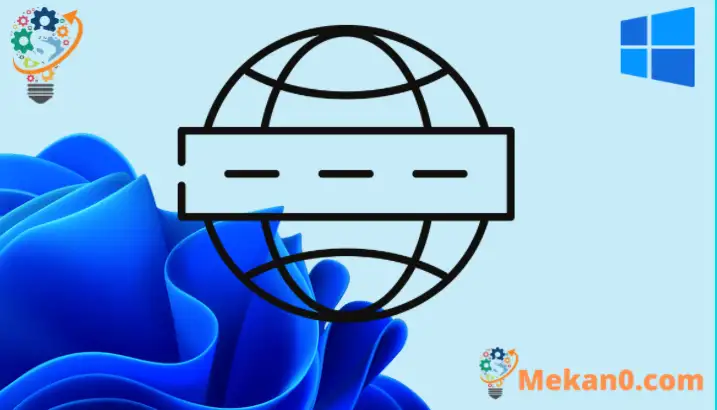
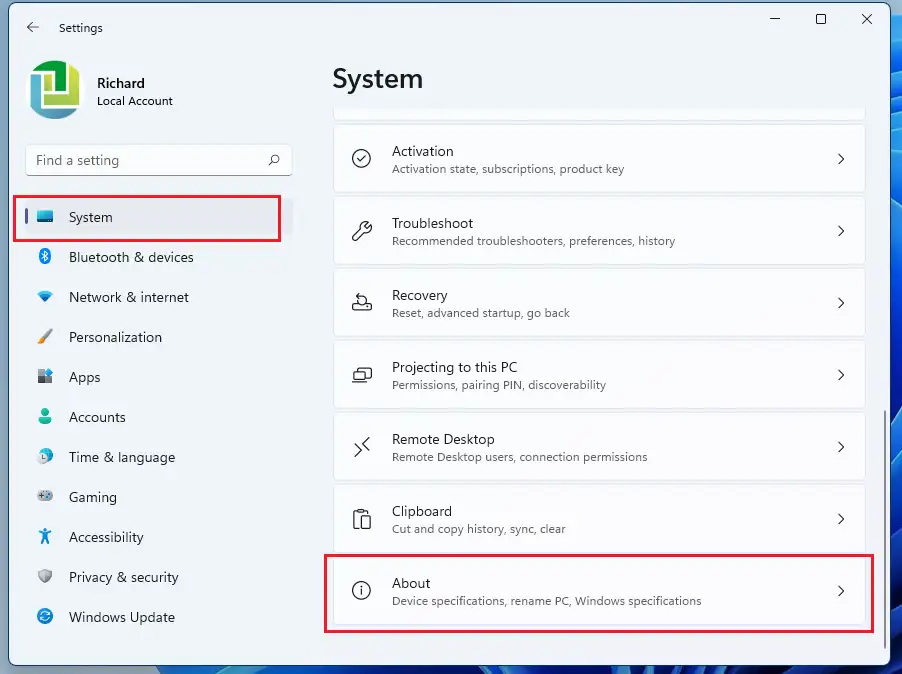
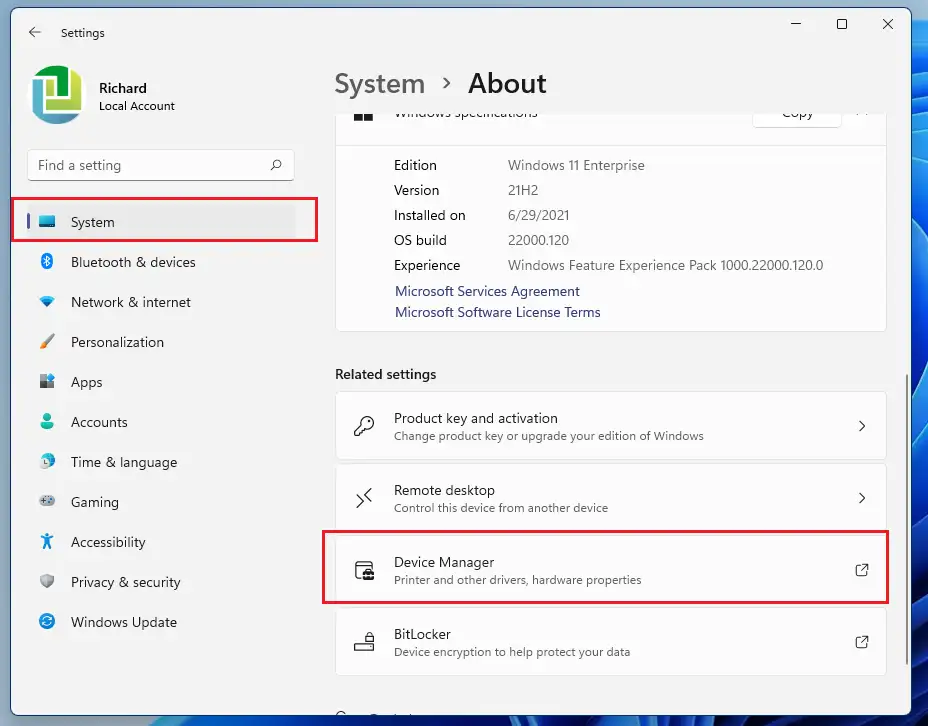
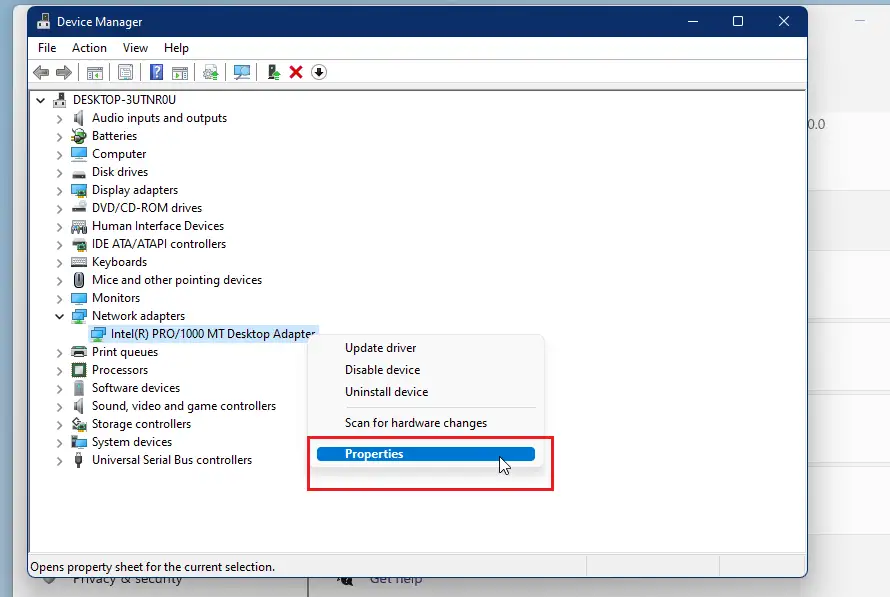
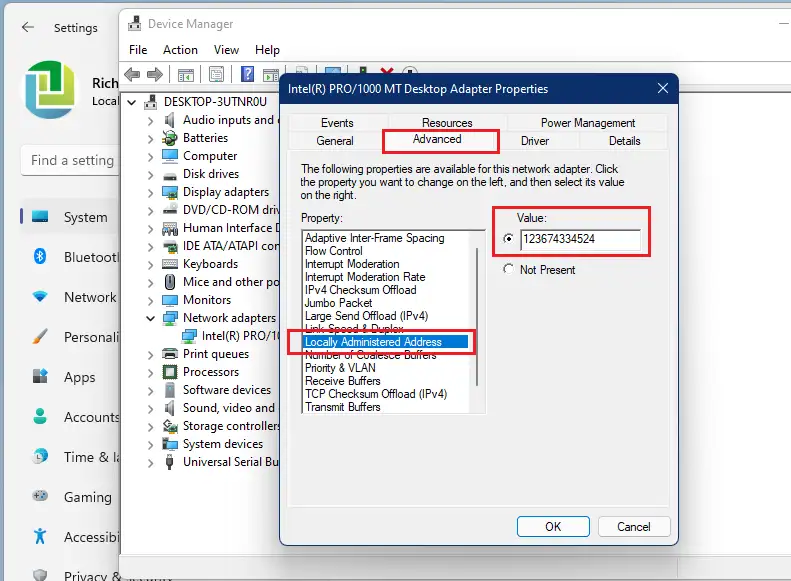
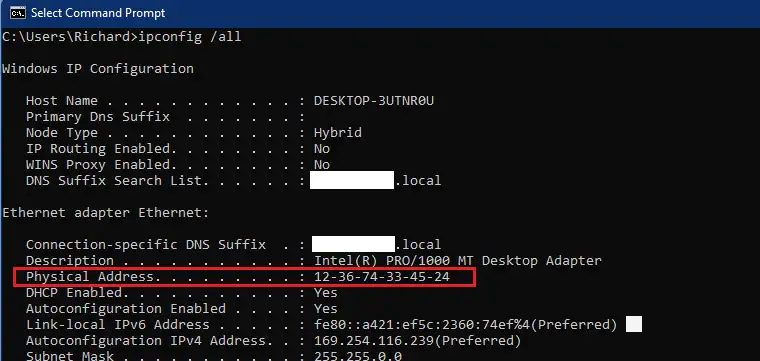









Roy Windows 11 Kar Nami Kan
Adresse administrée locationment n'apparait pas en la listo de proprietoj